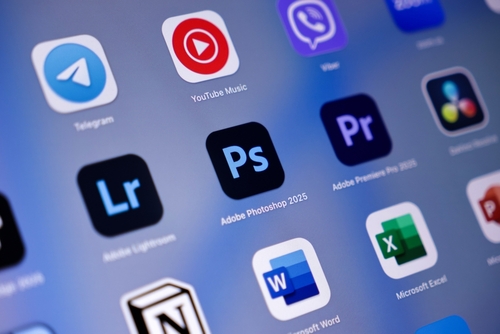Photoshop'ta özel yazı tiplerinin nasıl ekleneceğini öğrenmek yeni yaratıcı olasılıkların önünü açar. İster tanıtım resmi tasarlıyor, ister bir poster düzenliyor veya baskı için bir dosya hazırlıyor olun, yazı tiplerinin nasıl yükleneceğini ve yönetileceğini anlamak metniniz üzerinde tam kontrole sahip olmanızı sağlar.
Bu kılavuz süreci adım adım açıklarken yazı tipleri, tipografi ve metnin baskıya doğru şekilde hazırlanmasıyla ilgili sık sorulan soruları da ele almaktadır.
Photoshop'ta metin ekleyebilir misiniz?
Evet. Photoshop, Yazım araçlarını kullanarak yatay veya dikey olarak metin oluşturmanıza ve düzenlemenize olanak tanır. Diğer düzenlenebilir katmanlarda olduğu gibi boyut, ağırlık, renk, aralık ve efektleri ayarlayabilirsiniz. Oluşturduğunuz metin, sisteminizde bulunan yazı tiplerine bağlıdır; bu nedenle yeni bir şey kullanmak için önce o yazı tipini yüklemeniz gerekir.
Photoshop projelerine neden metin ekleyelim?
Metin, tasarımınızdaki bilgi, yapı ve kişiliğin iletilmesinde çok önemli bir rol oynar. Photoshop'ta yazı tipi eklemek şunları yapmanızı sağlar:
- Marka tutarlılığını koruyun - materyalleri uyumlu tutmak için markanızın yazı karakterlerini kullanın
- Netlik ve hiyerarşi ekleyin - bilginin nasıl okunduğunu ve önceliklendirildiğini kontrol etmek
- Yaratıcı deneyler yapın - görsel etki için görüntüleri ve tipografiyi birleştirin
- Baskı düzenlerini hazırlayın - başlıklar, fiyatlandırma, eylem çağrıları veya diğer içerikleri ekleyin
Photoshop'a hangi yazı tipleri dahildir?
Photoshop kendi benzersiz yazı tiplerini yüklemez. Bunun yerine, bilgisayarınızda zaten yüklü olan yazı tiplerinden ve ayrıca aşağıdakiler aracılığıyla etkinleştirilenlerden yararlanır Adobe Yazı Tipleri Creative Cloud aboneliğinin bir parçası olarak.
Adobe Fonts'u doğrudan Photoshop'ta keşfetmek için şu adrese gidin Type > Adobe Fonts'tan daha fazlası. Bu fontlar etkinleştirildikten sonra Illustrator ve InDesign dahil olmak üzere diğer Adobe uygulamalarında otomatik olarak senkronize edilir.
Photoshop'ta yazı tipi eklemenin faydaları nelerdir?
Yazı tipi eklemek, çalışmanızın görünümü ve kişiliği üzerinde daha fazla kontrol sahibi olmanızı sağlar. Faydaları şunları içerir:
- Yaratıcı özgürlük - markanıza veya konseptinize uygun yazı karakterlerine erişin
- Orijinal sonuçlar - Eklediğiniz yazı tipi benzersiz olmayabilir, ancak daha az kullanılan yazı tiplerini bulabilir ve bunları benzersiz bir şekilde uygulayabilirsiniz
- Görsel hassasiyet - Profesyonel bir bitiş için karakter aralığı, satır başı ve hizalamada ince ayar
- Uygulamalar arası kullanım - Fontlar yüklendikten sonra Illustrator, InDesign ve Word gibi diğer programlarda kullanılabilir
- Geliştirilmiş baskı doğruluğu - Pazarlama materyallerinizde kullanılan yazı tiplerini tam olarak eşleştirin
Yazı karakteri ile font arasındaki fark nedir?
A yazı karakteri Helvetica, Times veya Futura gibi bir harf biçimi ailesinin genel tasarımıdır.
A yazı tipi o aile içindeki belirli bir sürümdür, örneğin 12 punto Helvetica Bold Italic gibi.
Kısacası:
Yazı karakteri = tasarım
Yazı tipi = bu tasarımın belirli bir ağırlık ve boyutta teslim edilmesi
Bunu anlamak, arama yaparken ya da doğru şekilde lisanslama yaparken yardımcı olur.
Ücretsiz yazı tipleri için iyi kaynaklar nelerdir?
Ek yazı tipleri ararken, açık lisanslamaya sahip güvenilir kaynakları kullanmak çok önemlidir. Bazı saygın seçenekler şunlardır:
- Adobe Yazı Tipleri (Creative Cloud aracılığıyla) - etkinleştirme yoluyla kullanılabilen geniş bir profesyonel yazı tipi kitaplığı
- Google Yazı Tipleri - açık kaynak kodlu ve ticari kullanım için ücretsiz
- Dafont.com - çoğu geniş kapsamlı izinlere sahip karakterli yazı tipleri
- Kentsel Yazı Tipleri - erişilebilir temalar ve stillere göre kategorize edilmiş çok çeşitli yaratıcı yazı tipleri (kullanmadan önce ayrı ayrı lisansları kontrol edin)
- Yazı Tipi Sincap - açık lisans bilgileriyle ücretsiz fontları küratörlüğünü yapar
- Tip dökümhaneleri - birçoğu doğrudan web sitelerinde ücretsiz ağırlıklar veya deneme sürümleri sunar (kullanmadan önce her zaman lisanslamayı kontrol edin)
Doğrulanmamış "ücretsiz font" web sitelerine asla güvenmeyin. Her zaman bir fontun lisansının ticari kullanıma ve gerekirse baskı amacıyla bir pdf içine yerleştirmeye izin verdiğini doğrulayın.
Projeniz için doğru yazı tipini nasıl seçersiniz?
Yazı tipi seçerken estetiğin ötesini düşünün. Düşünün:
- Okunabilirlik - amaçlanan boyutta ve ortamda net bir şekilde okunmalıdır
- Ton ve marka uyumu - Kuruluşunuzun veya mesajınızın ruh haline ve kişiliğine uygun
- Ağırlık aralığı ve esneklik - birden fazla stile sahip bir aile size vurgu için seçenekler sunar
- Lisanslama - yazı tipinin ticari baskı veya dijital dağıtım için kullanılabileceğinden emin olun
- Baskı performansı - ince detaylar veya ince vuruşlar belirli kağıtlarda veya yüzeylerde kaybolabilir
İlham almak için şunları keşfedebilirsiniz Baskılarınızda kullanabileceğiniz en iyi 18 ücretsiz yazı tipi Solopress blogunda.
Neden bazı fontlar ücretsizken bazıları değil?
Profesyonel bir yazı karakteri oluşturmak önemli ölçüde zaman ve tasarım uzmanlığı gerektirir. Birçok yazı tipi yaratıcısı bu yatırımı telafi etmek için lisans satar.
Ücretsiz fontlar genellikle açık kaynaklıdır veya yalnızca kişisel kullanım gibi sınırlı lisanslar altında sağlanır. Özellikle ticari projeler için her zaman lisans koşullarını dikkatlice okuyun ve fontun izin verip vermediğini kontrol edin:
- Ticari kullanım
- PDF'lerin veya baskı dosyalarının içine gömme
- Değiştirme veya yeniden dağıtma
Bir lisans yerleştirmeye izin vermiyorsa, resminizi dışa aktarırken veya yazdırırken sorunlara neden olabilir.
Photoshop için bir yazı tipini nasıl yüklersiniz?
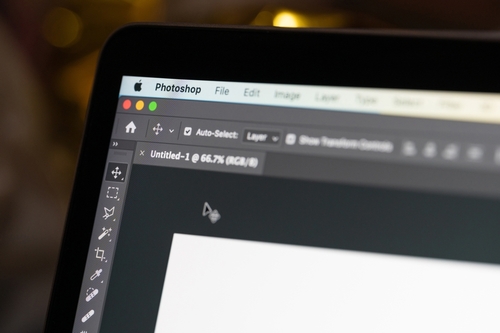 İşte adım adım yeni bir yazı tipinin nasıl ekleneceği:
İşte adım adım yeni bir yazı tipinin nasıl ekleneceği:
- Seçtiğiniz yazı tipini güvenilir bir kaynaktan indirin.
- İndirilen dosyayı bulun (genellikle bir ZIP).
- Ayıklamak için çift tıklayın.
- Yazı tipi dosyasını tanımlayın - tipik olarak .ttf (TrueType) veya .otf (OpenType).
- Mac'te: dosyasına çift tıklayın ve Yazı Tipi Yükle.
- Windows'ta: dosyaya sağ tıklayın ve Kurulum.
- Photoshop'u açın (veya yeniden başlatın) - yazı tipi artık listenizde görünecektir.
Font yüklendikten sonra tüm tasarım yazılımları için sistem genelinde kullanılabilir hale gelir.
Baskı için resimle birlikte yazı tiplerini nasıl tedarik ediyorsunuz?
Resmi bir yazıcıya gönderirken metninizin tam olarak amaçlandığı gibi göründüğünden emin olun. Yazı tipleri otomatik olarak aktarılamayabilir, bu nedenle aşağıdaki en iyi uygulamaları izleyin Solopress yazı tipleri kılavuzu:
- Metni anahatlara dönüştürme (eğriler) - Yazıyı vektör şekillerine dönüştürerek görünümün tutarlı kalmasını sağlar
- Yazı tiplerini gömme - PDF'ye dışa aktarırken, buna izin veren yazı tiplerini gömün (önce lisansı kontrol edin)
- Metin katmanlarını düzleştirme veya rasterleştirme - uyumluluk için gerekliyse, bu düzenlenebilirliği ortadan kaldırsa da
- Yazı tipi dosyalarını gönderme - yalnızca lisans izin veriyorsa ve yazıcınız bunları talep ediyorsa
Bu adımlar istenmeyen yazı tipi değişikliklerini önlemeye ve tasarımınızın bütünlüğünü korumaya yardımcı olur.
Yazı tipleri neden resimle her zaman doğru şekilde aktarılmıyor?
Aşağıdaki durumlarda yazı tipleri beklendiği gibi görüntülenmeyebilir:
- Alıcıda aynı yazı tipi yüklü değil
- Gömme işlemi yazı tipinin lisansı tarafından kısıtlanmıştır
- Yazı tipi gömülmemiş veya anahatlara dönüştürülmemiş
- Resim bir raster formatına (örn. JPEG veya PNG) aktarıldı
- Yazılım otomatik olarak yedek bir yazı tipini değiştirdi
Dışa aktarılan dosyanızı baskı için onaylamadan önce her zaman dikkatlice kontrol edin (özellikle metin hizalama ve boşlukları).
Sıkça sorulan sorular
Sadece Photoshop için bir yazı tipi yükleyebilir miyim?
Hayır. Fontlar sistem genelinde yüklenir. Photoshop, işletim sisteminizin font kitaplığından okur.
Bir font yükledikten sonra Photoshop'u yeniden başlatmam gerekir mi?
Genellikle, evet. Photoshop başlatıldığında mevcut fontları önbelleğe alır.
Yeni yazı tipim Adobe uygulamalarında çalışacak mı?
Evet. Adobe Fonts aracılığıyla yüklendikten veya etkinleştirildikten sonra Illustrator, InDesign ve Acrobat'ta görünecektir.
Tüm fontlar baskı dosyalarına gömülmeye uygun mu?
Her zaman değil. Bazı lisanslar yerleştirmeyi kısıtlar. PDF dışa aktarma sırasında bir hatayla karşılaşırsanız, göndermeden önce metni anahatlara dönüştürün.
Metni anahatlara dönüştürdükten sonra düzenleyebilir miyim?
Hayır. Dönüştürüldükten sonra metin bir şekil gibi davranır. Resminizin düzenlenebilir metin katmanları içeren bir yedek sürümünü saklayın.
Photoshop'a font eklemek, yaratıcı yelpazenizi büyük ölçüde genişletebilecek basit bir adımdır. Yalnızca yasal kaynakları kullanmayı, lisansları dikkatle yönetmeyi ve resminizi tutarlı baskı sonuçları sağlayacak şekilde hazırlamayı unutmayın.
Resim hazırlama konusunda daha fazla yardım için bkz: